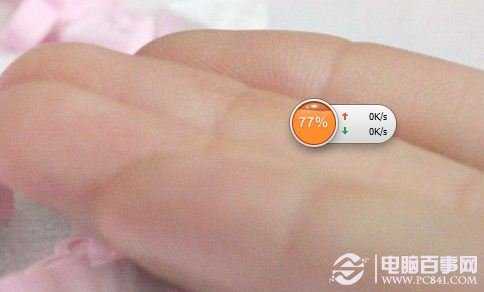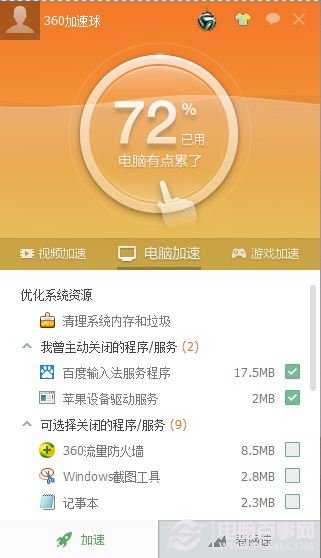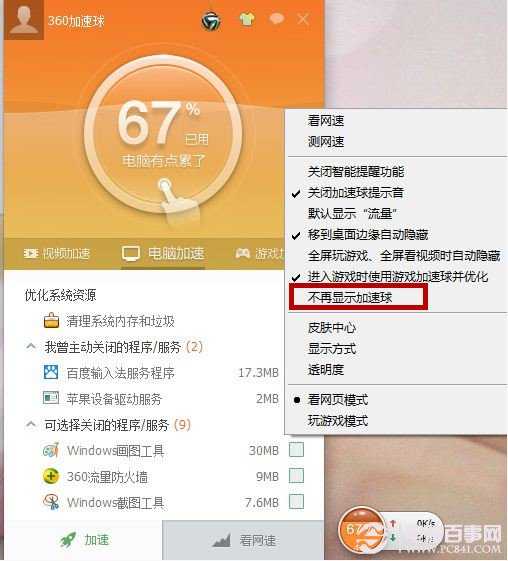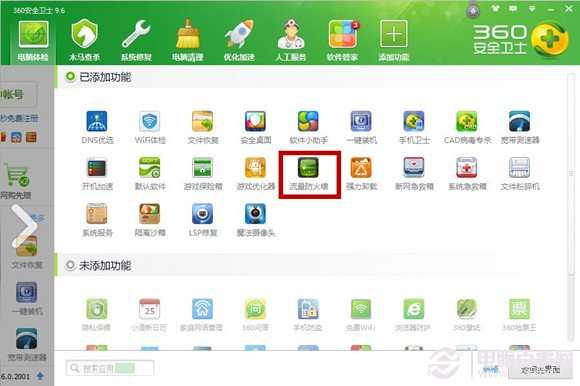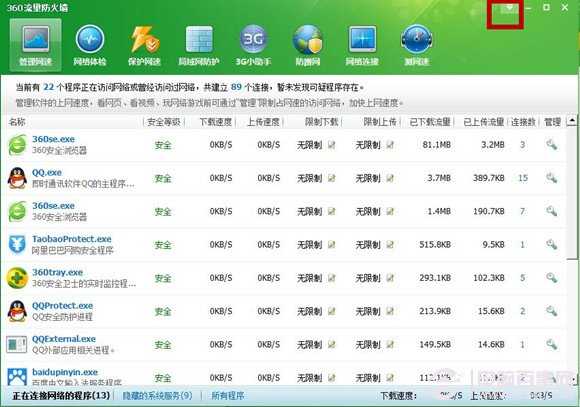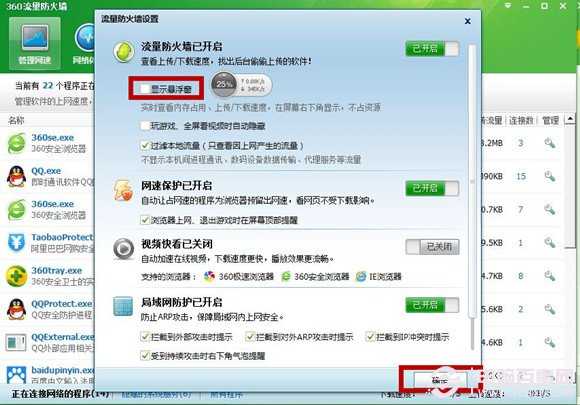如果在电脑上安装过360安全卫士的人,应该都会遇到有桌面上有个球状体出现。如下图,这样软件称为360加速球。360加速球刚开始使用,很有新鲜感,但长期使用后,就会发现这个功能视同鸡肋,加速后还是没有提高电脑的运行速度。那我们应该如何开启或关闭360加速球呢。下面,小编就为大家提供开启或关闭360加速球的方法。
关闭360加速球具体方法:
第一步、我们点击“360加速球”。
第二步、在界面上,右键点击选择“不再显示加速球”。
开启360加速球具体方法:
第一步、 打开360安全卫士,点击右侧面板上“功能大全”后面的“更多”两字。
第二步、在弹出的界面中,我们在“已添加功能”里面,选中“360流量防火墙”。
第三步、我们在“360流量防火墙”界面中,点击“设置”。
第四步、弹出“流量防火墙设置”后,我们可以勾选“显示悬浮窗”,再点击“确定”,就可以开启“360加速球”。
后记:通过以上步骤,我们就可以轻松开启或关闭“360加速球”,如果是软件升级,我们也同样可以在该界面找到开启或关闭的方法。
标签:
360加速球,360安全卫士
免责声明:本站文章均来自网站采集或用户投稿,网站不提供任何软件下载或自行开发的软件!
如有用户或公司发现本站内容信息存在侵权行为,请邮件告知! 858582#qq.com
暂无“安装360安全卫士会出现360加速球如何开启或关闭360加速球”评论...
稳了!魔兽国服回归的3条重磅消息!官宣时间再确认!
昨天有一位朋友在大神群里分享,自己亚服账号被封号之后居然弹出了国服的封号信息对话框。
这里面让他访问的是一个国服的战网网址,com.cn和后面的zh都非常明白地表明这就是国服战网。
而他在复制这个网址并且进行登录之后,确实是网易的网址,也就是我们熟悉的停服之后国服发布的暴雪游戏产品运营到期开放退款的说明。这是一件比较奇怪的事情,因为以前都没有出现这样的情况,现在突然提示跳转到国服战网的网址,是不是说明了简体中文客户端已经开始进行更新了呢?
更新动态
2025年12月23日
2025年12月23日
- 小骆驼-《草原狼2(蓝光CD)》[原抓WAV+CUE]
- 群星《欢迎来到我身边 电影原声专辑》[320K/MP3][105.02MB]
- 群星《欢迎来到我身边 电影原声专辑》[FLAC/分轨][480.9MB]
- 雷婷《梦里蓝天HQⅡ》 2023头版限量编号低速原抓[WAV+CUE][463M]
- 群星《2024好听新歌42》AI调整音效【WAV分轨】
- 王思雨-《思念陪着鸿雁飞》WAV
- 王思雨《喜马拉雅HQ》头版限量编号[WAV+CUE]
- 李健《无时无刻》[WAV+CUE][590M]
- 陈奕迅《酝酿》[WAV分轨][502M]
- 卓依婷《化蝶》2CD[WAV+CUE][1.1G]
- 群星《吉他王(黑胶CD)》[WAV+CUE]
- 齐秦《穿乐(穿越)》[WAV+CUE]
- 发烧珍品《数位CD音响测试-动向效果(九)》【WAV+CUE】
- 邝美云《邝美云精装歌集》[DSF][1.6G]
- 吕方《爱一回伤一回》[WAV+CUE][454M]